Синхронизация ftp папки с компьютером
Я знаю, что об этом уже спрашивали, но я бы хотел, чтобы это происходило в реальном времени и прозрачно (без необходимости открывать отдельный FTP-клиент, такой как FileZilla).
Это может быть однонаправлено (изменения, внесенные в локальную папку, должны быть перенесены в удаленную папку, но обратное не требуется).
Было бы здорово, если бы это позволило нам указать некоторые исключенные файлы / папки, которые не должны быть синхронизированы.
Есть ли такое приложение, о котором вы знаете?
WinSCP может делать именно то, что вы хотите с его функцией синхронизации . Единственная проблема заключается в том, что он иногда пропускает обновление, и вам придется остановить мониторинг и перезапустить его (что вызывает полную синхронизацию). Я только заметил это, когда я делаю много сохранений в один и тот же файл за короткие промежутки времени.
Это заняло у меня добрые полдня бесконечного тестирования - вот мои выводы: в наши дни есть несколько прекрасных автоматических приложений для синхронизации в стиле FTP <-> с поддержкой Dropbox для ПК, которые действительно являются мечтой. Ну, почти. Только один действительно может быть рассмотрен (на данный момент): и это GoodSync. Это неизменно надежно, быстро и плавно (достаточно). В других решениях есть либо ошибки, либо ошибки, либо недостатки функций.
Есть БОЛЬШОЙ, называемый Fling - это ИДЕАЛЬНО - КАЖДЫЙ ПУТЬ . - кроме, хм, он не обновляет FTP-сервер, когда вы удаляете файлы. он может только добавлять или изменять . это действительно инструмент загрузки , вот этот. если кто-то не попросит их добавить недостающую функцию в приложение.
И затем FTPBox является другим упоминанием, но после 10 минут его тестирования это не имеет смысла: он был нервным в своих постоянных уведомлениях «файл x был загружен», когда эти определенные файлы даже не нужно было повторно синхронизировать и, даже обновляя файл с локального компьютера, он, кажется, затем перезаписывает его предпоследней версией с сервера !!
Так что это GoodSync, люди, проверенные и испытанные.
В конце концов, золотой папочка из всех них выглядит как SyncAny, но его еще нет. Я думаю, стоит того!
SugarSync является конкурентом DropBox. Он позволяет вам выбирать папки, которые вы хотите синхронизировать, а не просто использовать специальную папку в разделе «Мои документы». Любой из них является бесплатным для хранения до 2 ГБ.
Если вы пытаетесь использовать свой собственный FTP-сервер, я думаю, что бесплатное (оставленное программное обеспечение) NetDrive plus Cobian Backup - ваш ответ. Cobian позволит вам запланировать резервное копирование периодически.
Если вы не возражаете платить за планировщик резервных копий, мой любимый вариант - Second Copy, который позволит вам создавать резервные копии файлов при их изменении.
И Cobian, и SecondCopy работают напрямую с FTP-серверами, но я обнаружил, что у них возникают проблемы с большими наборами файлов по FTP.
Автоматическая синхронизация позволяет организовать и поддерживать две идентичные папки: исходную и конечную. Файлы могут копироваться из исходной папки в конечную как по локальной сети, так и через Интернет с использованием безопасного протокола SFTP (SSH) . Когда вы добавляете или изменяете файлы в исходной папке, все эти изменения будут отражены в конечной папке.
Например, дома или в офисе у вас есть основной рабочий каталог, расположенный на вашем локальном или соседнем ПК. Вам необходимо автоматически копировать файлы из него в другое место: USB-накопитель, внешний жесткий диск, по локальной сети, на удаленный сервер по протоколу SFTP или в облако Яндекс.Диск.

В этой статье вы узнаете, как создать и настроить задание для синхронизации папок между двумя компьютерами. Эта информация может быть полезна как системным администраторам, так и домашним пользователям.
Exiland Backup - простое решение для синхронизации файлов и папок
Простая утилита Exiland Backup позволяет копировать файлы в одном направлении - из исходной папки А в конечную папку Б по расписанию. Он сравнивает файлы в исходной и конечной папках, сопоставляет их и копирует новые или измененные файлы в конечную папку.
ПРИМЕЧАНИЕ: Вы можете гибко настраивать правила синхронизации при создании задания. Например, если вы не хотите, чтобы файл, который был изменен в источнике, перезаписывался в месте назначения, вы можете настроить копируемый файл с другим именем: либо по номеру версии, либо по дате изменения. Также, вы можете отключить удаление файлов из конечной папки в случае удаления файлов в папке-источнике.

Скачайте и попробуйте простой синхронизатор папок Exiland Backup.
Ниже мы рассмотрим, как настроить синхронизацию.
Пошаговый мастер настройки
Итак, давайте создадим и настроим задание для синхронизации файлов.
Например, нам нужно синхронизировать папку "C:\Документы", включая все подпапки, с локального ПК в удаленную папку "\\NAS-server\Backups\Документы" каждые 3 минуты в интервале с 8:00 до 21:00.
Запустите программу и нажмите "Создать – Новое задание" – появится пошаговый мастер.
Шаг 1: Наименование задания
Введите любое имя для вашего задания, например, "Бэкап папки с документами", и нажмите "Далее".
Шаг 2: Тип резервного копирования
Укажите тип – "Синхронизация (Обновление)" и нажмите "Далее".

Шаг 3: Исходные данные
Укажите исходные данные для резервного копирования. Это могут быть каталоги на компьютере, флешке или сервере.

Для этого нажмите "Добавить -> Локальные/сетевые папки и файлы . ", укажите путь к "C:\Документы" и нажмите "OK", после чего появится окно настройки параметров папки.

Здесь вы можете оставить все свойства по умолчанию и нажать "ОК".
Шаг 4: Конечная папка и правила синхронизации
Укажите полный путь к конечной директории-приемнику, в данном случае "\\NAS-server\Backups\Документы", а также укажите логин и пароль для подключения к сетевой папке, если доступ к ней ограничен.
Если вам необходимо синхронизировать данные между локальной папкой и удаленной папкой по протоколу SFTP, выберите "SFTP" при настройке папки назначения.
ВНИМАНИЕ. Вы можете указать несколько исходных папок в качестве источника, но конечная папка может быть только одна.
Здесь также вы можете указать правила синхронизации, если необходимо.

Шаг 5: Расписание
Чтобы указать расписание, переключите на "Запускать по расписанию", в появившемся окне укажите тип расписания "Ежедневно", а затем выберите время, кликнув "Изменить" справа от поля "Время", затем - кнопку "Добавить", пункт "Периодически" и укажите "Каждые 3 мин" с заданным интервалом: со скольки и до скольки повторять синхронизацию (в нашем примере с 8:00 до 21:00). Готово. Нажмите "OK" несколько раз, пока не закроются все ранее открытые окна.

Шаг 6: Уведомление
Здесь вы можете настроить получение уведомлений в случае ошибок, которые могут возникнуть при выполнении задания. Оставьте все по-умолчанию и кликните "Готово".
Задание создано!
На предложение о настройке дополнительных параметров пока ответьте "Нет". Позже всегда сможете вернуться к настройках и изменить их.
Теперь вы можете запустить задание, нажав кнопку "Выполнить", расположенную на верхней панели.
К дополнительным возможностям можно отнести такие как:
- Ведение подробного журнала с отображением, сколько и какие файлы были добавлены, обновлены и удалены
- Возможность отправки журнала по e-mail или уведомления на экране
- Запуск копирования автоматически при старте Windows, при подключении флешки или внешнего диска в USB-порт
- Запуск задания из командной строки (command line)
- Быстрое восстановление файлов из резервной копии (из конечной папки в исходную)
Программа имеет интуитивно понятный интерфейс и может быть использована для синхронизации файлов между Windows Server, разными ПК в локальной сети, в том числе и между филиалами организации по протоколам FTP, SFTP (SSH).
Для синхронизации папок и файлов по FTP необходимо воспользоваться сторонней программой. Программа синхронизации файлов и папок называется WinSCP, загрузить её можно с официального сайта.
Программа для синхронизации папок и файлов по FTP
Для начала работы с программой для синхронизации папок и файлов по FTP требуется программа для синхронизации файлов и папок. Скачайте и установите, затем:
- Запустите
- Добавить новое подключение
- Подключитесь к удалённому каталогу
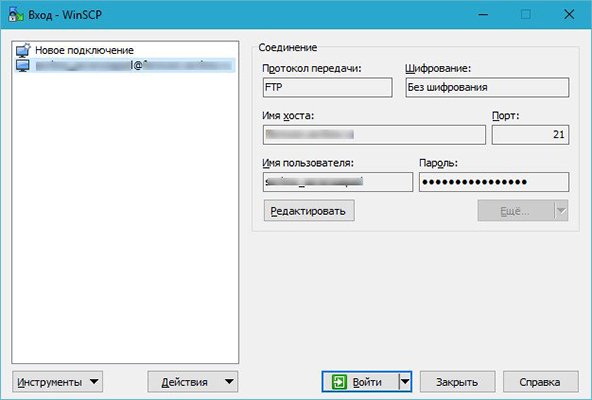
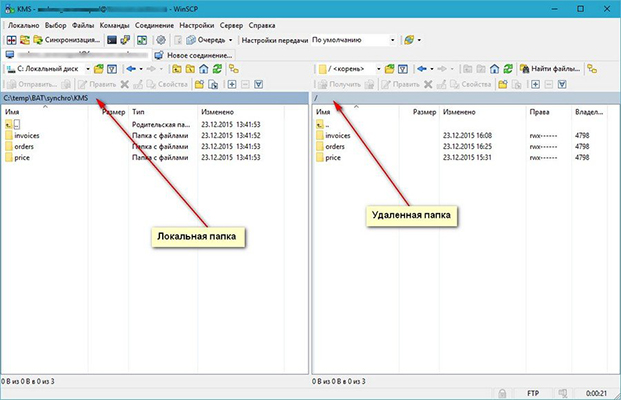
Для начала синхронизации нужно:
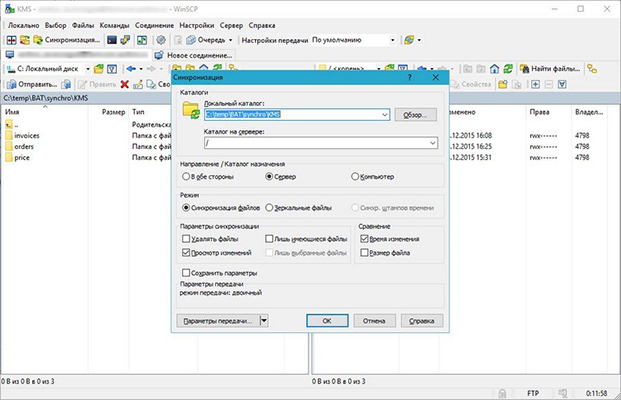
Автоматическая синхронизация FTP с удалённым сервером
Автоматическая синхронизация FTP с удалённым сервером настраивается за 2 минуты с помощью WinSCP:
Далее нужно создать текстовый файл с настройками для подключения, вот как он выглядит в нашем случае:
Соответственно, вышеуказанные значения меняйте на свои:
Внесите свои значения и сохраните с именем sync-config.txt (или любое другое название на ваше усмотрение).
Автоматическая синхронизация папок и файлов запускается с помощью другого файла. Давайте его создадим. Создайте файл synhro.bat и откройте его с помощью блокнота, после чего внесите в него следующую информацию:
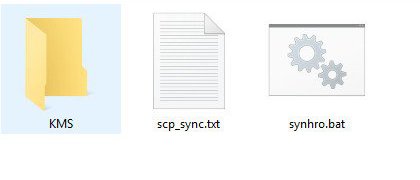
Запустите файл synhro.bat и, если все вышеописанное вы сделали правильно, должна начаться автоматическая синхронизация файлов и папок, выглядит это примерно так:
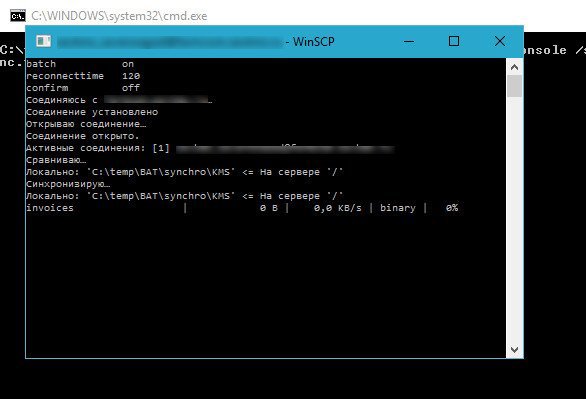
Теперь сверим каталог на FTP и каталог, который синхронизировался у вас на компьютере. В нашем случае синхронизация данных прошла успешно.
Автоматическая синхронизация файлов и папок по времени
Автоматическая синхронизация файлов в программе WinSCP настраивается так:
Теперь, чтобы настроить синхронизацию файлов и папок по времени, осталось добавить этот файл в запуск по расписанию, например, с запуском каждые 30 минут. Настройка синхронизации файлов по времени:
Есть ли программа для синхронизации c FTP локальной папки? Пользуюсь FilleZilla но неудобство в том что требуется в ручную заменять локальные файлы если их поменял на другом компьютере. Хотелось бы чтобы было, что то подобия SVN чтобы была проверка на изменения и если таковые были то синхронизировать с новой версией файла.
Буду очень благодарен за совет где такое ПО найти!
WinSCP (ссылка ведет непосредственно на запрашиваемую фичу)
Работает через SSH (SCP), WebDAV и FTP.


во фьюче что то не нашел пункта про синхронизацию, больше похоже на обычный Code Editor типа Sublime Text только фишек чуть больше наверно. Не подскажите где именно написано что PHPStorm может делать синхро? Спасибо)



Сергей Жуков: очень удобная вещь! Единственное, то что в Сублиме нравилось когда пишешь for например или foreach он сразу выдает подсказку и при нажатии enter он например сразу за тебя вставляет пример for или foreach остается только переменные переписать и вписать тело цикла, очень удобная вещь. Но в принципе можно и без неё просто иногда экономит время) так что буду теперь в шторме работать))

Сергей Жуков: еще кстати не совсем понял, есть ли авто синхронизация с сервером например хотя бы при открытие проекта, если я например до этого что то поменял на другом ПК. Пока нашел только Auto upload , синхронизацию тоже в принципе нашел, но надо заходить в меню и нажимать для того чтобы он сравнил все файлы или файлы указанной папки т.е. эдакая синхронизация полуавтомат :)



- Для отслеживания изменений в локальных файлах используйте git и bitbucket.
- Для загрузки на ftp только измененных файлов используйте PHPloy. Это библиотека на php, которая сверяет версию локальных файлов и удаленных файлов и загружает по ftp только нужные.
- На компьютере 1 вносите изменения в локальные файлы, фиксируете изменения (git commit) и отправляете на bitbucket (git push). Запускаете PHPloy для загрузки ваших изменений на ftp-сервер (phploy).
- На компьютере 2 получаете изменения из bitbucket (git pull) и дальше работаете как в пункте 1.
- Такая схема исключает возможность ручной правки файлов на сервере. Все изменения нужно вносить только через git.
- Всегда имеете последнюю версию кода в центральном репозитории на bitbucket. Туда не попадут вирусы в случае взлома ftp или cms.
- Заливаете все изменения на ftp одной командой без необходимости помнить, какие файлы вы меняли.
- Легко можете откатить код к предыдущей версии на ftp простым запуском phploy --rollback.
И действительно. Если человеку нужно подобие SVN, пусть использует SVN =) Ну, или Git.

Дмитрий Королёв: В идеале я думал найти программу подобия ЯндексДиск где на компьютере как на SVN создается локальное пространство, где Яндекс диск автоматически синхронизирует данные с сервером при заходе в папку эту. И автоматически синхронизирует если я там меняю файл или добавляю, удаляю.
Сергей: проблема в том, что для такой работы нужна постоянно работающая часть программы на сервере, что в случае с виртуальным хостингом невозможно.

SilverSlice: У меня vps. Но неужели не возможно сделать постоянно работающую ПО именно на рабочем ПК которая грубо говоря при посещении папок сравнивала по дате изменения и размеру файлы в режиме ftp или ssh

На cтабильность и сохранность работы вашего сайта влияют многие факторы и один из них, это целостность всех файлов сайта на сервере. Одного резервного копирования (backup) базы данных бывает явно недостаточно, чтобы обеспечить полную сохранность сайта в случаях взлома или заражения сайта вирусами.
Безопасность сайта не является конечной целью, это постоянный процесс в работе вебмастера. Если ваш сайт сегодня безопасен, вовсе не значит, что он таким будет всегда.
Да и не все обладают достаточными знаниями, чтобы в полной мере противостоять различным угрозам в сети. Тем немение есть достаточно простое и эффективное решение по поддержке и сохранности вашего сайта всегда в рабочем состоянии. FTP-Sync — бесплатное и эффективное приложение для синхронизации файлов по FTP локальных папок вашего сайта на компьютере с такими же файлами на сервере вашего хостинга и наоборот.
Вы можете изменять документы, фотографии, любые файлы вашего сайта на локальном компьютере, а программа автоматически перенесет все изменения на сервер вашего сайта. Программа мультиязычная и простая, ни каких особых настроек от пользователей не требует. Необходимо создать проект, ввести данные сервера, создать локальную папку сайта на компьютере (по FTP скопировать туда ваш сайт) и синхронизировать данные между собой.
Программа позволяет отдельно проверить файлы в локальной папке, отдельно на сервере или синхронизировать их между собой. Не заходя на хостинг, Вы всегда будете знать размер каждого файла, его время и дату обновления, а любые изменения файлов на хостинге без вашего участия будут отображены в окне программы.
Практически это автоматическое техобслуживание по FTP, которое поддерживает стабильную работу вашего сайта, помогая вовремя выявить несанкционированные изменения и принять меры по восстановлению работоспособности сайта. А это имеет особенно важное значение для коммерческих проектов, ведь «падение» коммерческого сайта даже на несколько часов, может обернуться значительными убытками для компании.
Программу с успехом можно использовать и для других технических решений, где требуется синхронизация файлов по ftp между устройствами. Поддерживает работу с прокси сервером. Портабельная версия.
Читайте также:


